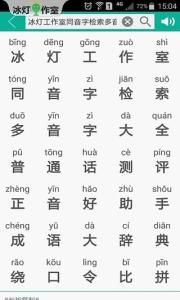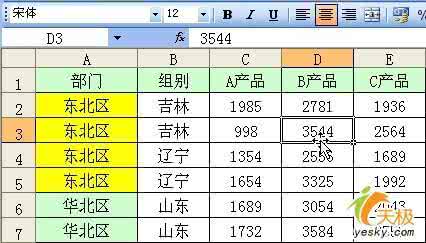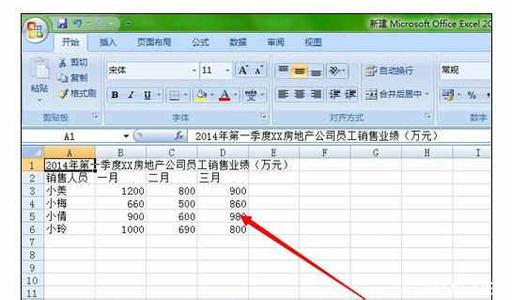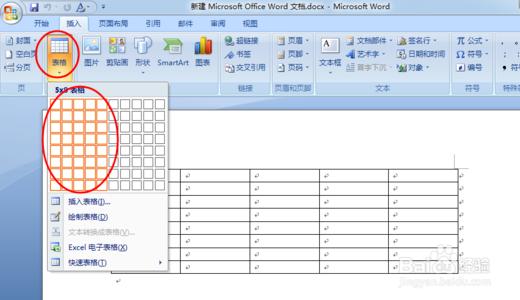今天看到小学生的拼音本,上面是三条线,下面是米格,觉得可以通过EXCEL,来实现做。以后在家里面就可以这样制作出来,让小孩有学习写字的纸了,如何制作拼音本模板?今天,小编就教大家在Excel2007中制作拼音本的操作方法。
Excel2007中制作拼音本的操作步骤如下:
首先是打开excel表格,并新建一个空白的表格。
选择前三行,在格式菜单下面---选择----行---设置行高---输入“9”,点击确定。如图所示。
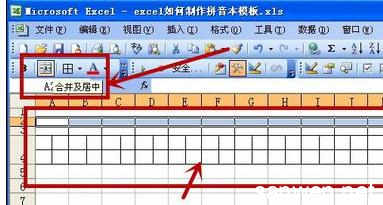
在全部选择所有单元格,在格式菜单下面---选择----行---设置列宽---输入“4.88”,并点击确定。如图所示。
在回到,刚才的选择三行的下面一行,调整到第三行的位置,其调整他的宽度,调整到合适的位置,一般情况下是,与没有调整的第三行位置相同。如图所示。
调整好了后,在插入菜单---图片----自选图形---出现绘图工具栏,在文档的底部,自选图形后面有条线,并选择它,在回到上面的第四行的单元格里面,插入一条横向的执行,要求:在单元格的中间,在拖动的时候,按住shift键,使得拖出来的线是一条直线。双击它,弹出的“设置自选图形格式”对话框中,线条中,选择“点虚线”,点击确定。如图所示。
在第四行的单元格中,插入一条短竖线,垂直行,拖动位置的时候要放在单元格的中间 ,如果有些地方不能做到就用ctrl+方向键来实现微调。并点击插入的短竖线,双击它,弹出的“设置自选图形格式”对话框中,线条中,选择“点虚线”,并点击确定,在进行重复地把该行所有的单元都加上短竖线。如图所示。
现在预览整个页,在右边出现一条分页线(虚线),在回到被调整了行高的第一行,把从分页线选择到A1单元格中,进行单元格合并,选择格式刷,把第二行、第三行进行格式耍进行单元格合并。如图所示。
在选择到第1、2、3行,把两边的的竖边框去掉,操作完后,在进行整篇的生成,先选中已经做好的第一拍拼音格,在第五行开始选择下面的,右击并选择粘贴,重复这个操作,复制粘贴并粘贴到下面的第一条分页线前面。如效果图所示。
那么整篇的拼音格已经完成,可以预览实现,如效果图所示。
 爱华网
爱华网